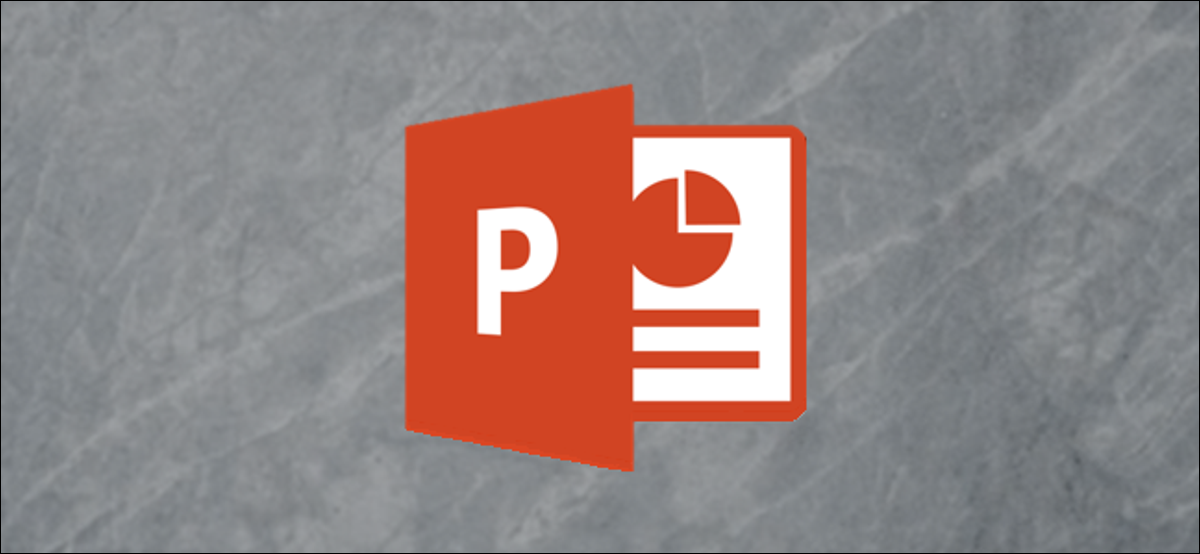
Parte del fascino di PowerPoint è la sua capacità di utilizzare vari elementi grafici per illustrare punti a un pubblico.. Un grafico comunemente usato è la piramide. Lo vedrai spesso nelle presentazioni nutrizionali. Prossimo, spiega come creare una piramide in Microsoft PowerPoint.
Come inserire una piramide in PowerPoint
La prima cosa da fare è inserire la piramide vera e propria nella diapositiva. Per farlo, apri PowerPoint e fai clic su “Inserire”. Nel gruppo “Illustrazione”, clicca su “SmartArt”.
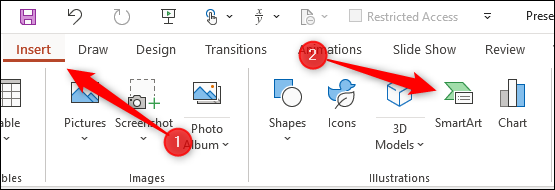
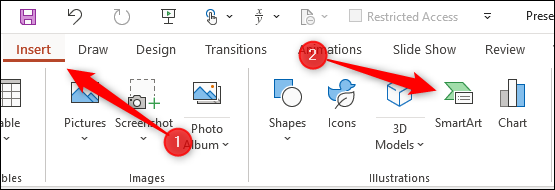
Sul menu “Scegli una grafica SmartArt” che appare, clicca su “Piramide” vicino al fondo.
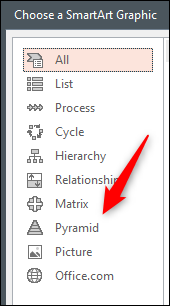
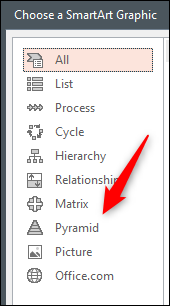
Prossimo, clicca sul grafico a piramide che ti piace di più. Useremo il grafico “piramide di base” per il nostro esempio. Dopo aver scelto un grafico, un'anteprima e la descrizione di esso appare in un pannello a destra. Clicca su “Accettare” per inserire la grafica.
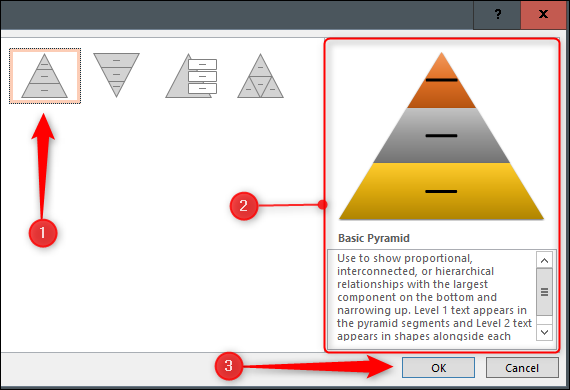
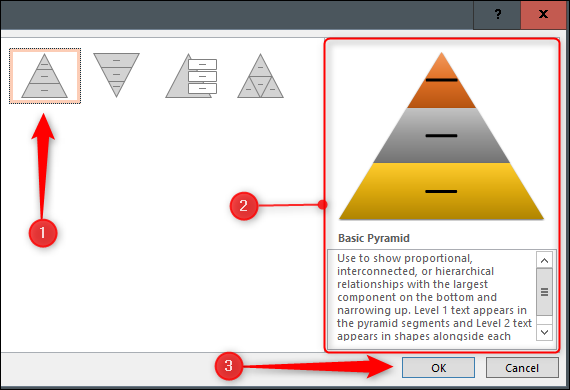
Una volta inserito, può personalizzare la piramide.
IMPARENTATO: Come inserire un'immagine o un altro oggetto in Microsoft Office
Come personalizzare una piramide in PowerPoint
Ci sono alcuni modi per personalizzare la tua piramide. Iniziare, probabilmente vorrai aggiungerci dei livelli. Per farlo, clicca sulla piramide e poi seleziona “Aggiungi forma” nel gruppo “Crea grafico” nella scheda “SmartArt Design”.
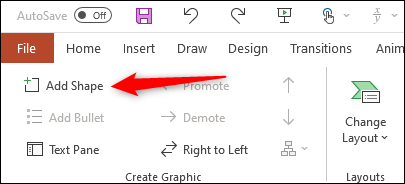
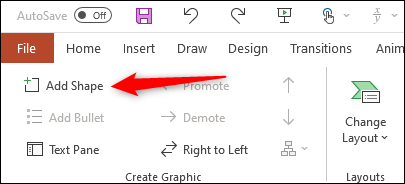
Per eliminare un livello, fare clic sulla sua casella per selezionarla e quindi premere Rimuovi.
Per modificare il testo su un livello, fai clic su quel livello e quindi digita o modifica il testo nella casella.
Microsoft PowerPoint offre anche alcune varianti di colore per la grafica SmartArt.. Vederli, selezionare la piramide e quindi fare clic sulla scheda “SmartArt Design” che appare. Qui, clicca su “Cambia colore” nel gruppo “SmartArt Design”.
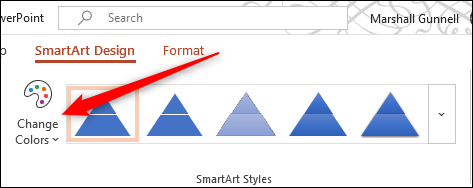
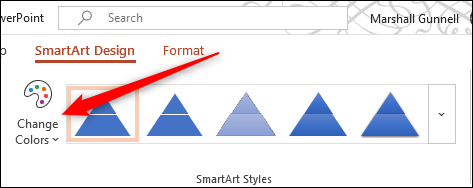
Seleziona la combinazione di colori che ti piace dal menu a discesa che appare.
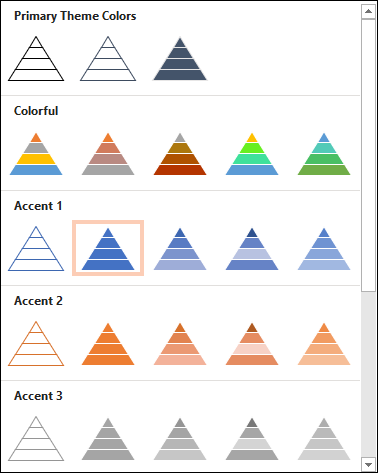
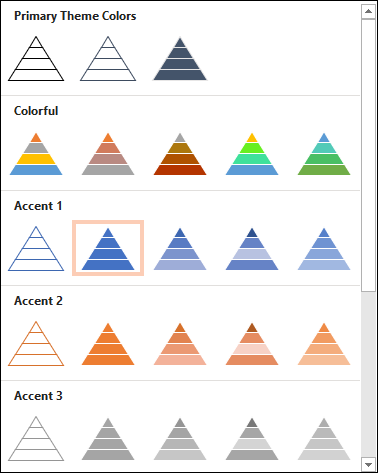
Inoltre, puoi cambiare il colore dei singoli livelli facendo clic con il pulsante destro del mouse sul bordo di un livello e quindi selezionando “Compila” nell'elenco delle alternative sotto il menu contestuale.
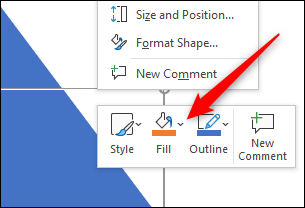
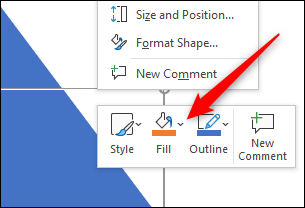
Apparirà un sottomenu che mostra più colori; basta fare clic su quello che si desidera nella tavolozza.
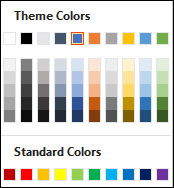
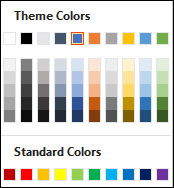
Ripeti questa procedura per ogni strato della piramide finché non sei soddisfatto della sua combinazione di colori..
La piramide è solo una delle tante utili grafiche SmartArt che puoi usare in PowerPoint.. Puoi anche creare diagrammi di Venn, scadenze o addirittura creare un albero genealogico. Non importa che tipo di presentazione stai facendo, probabilmente c'è una grafica SmartArt che ti aiuterà.






